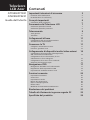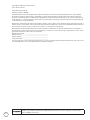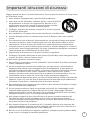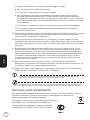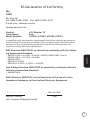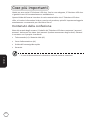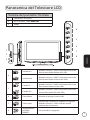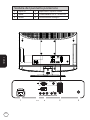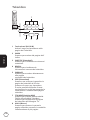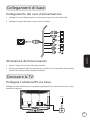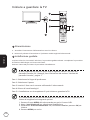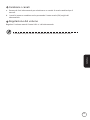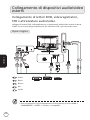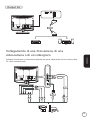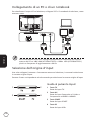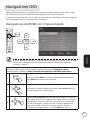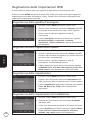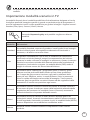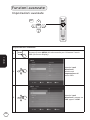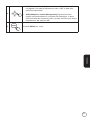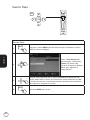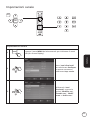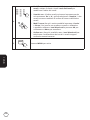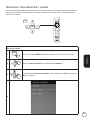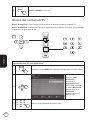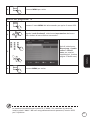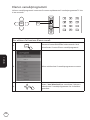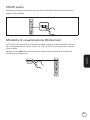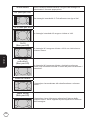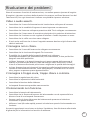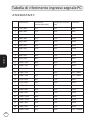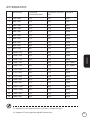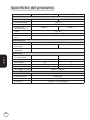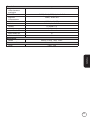1
AT1930/AT1931
AT2230/AT2231
Guida dell’utente
Televisore
LCD Acer
Contenuti
Importanti istruzioni di sicurezza 3
Istruzioni sullo smaltimento 4
EC-Declaration of Conformity 5
Cose più importanti 6
Contenuto della confezione 6
Panoramica del Televisore LCD 7
Veduta del pannello frontale 7
Veduta del pannello posteriore 8
Telecomando 9
Tasti generici 9
Televideo 10
Collegamenti di base 11
Collegamento del cavo d’alimentazione 11
Attivazione del telecomando 11
Conoscere la TV 11
Collegare l’antenna/TV via Cavo 11
Iniziare a guardare la TV 12
Collegamento di dispositivi audio/video esterni 14
Collegamento di lettori DVD, videoregistratori,
STB o attrezzature audio/video 14
Collegamento di una fotocamera, di una
videocamera o di un videogioco 15
Collegamento di un PC o di un notebook 16
Selezione dell’origine d’input 16
Navigazione OSD 17
Navigazione dell’OSD con il telecomando 17
Regolazione delle impostazioni OSD 18
Impostazione modalità scenario in TV 19
Funzioni avanzate 20
Impostazioni avanzate 20
Suono fisso 22
Impostazioni canale 23
Blocco dei contenuti TV 26
Elenco canali/programmi 28
Effetti audio 29
Modalità di visualizzazione Widescreen 29
Risoluzione dei problemi 31
Tabella di riferimento ingresso segnale PC 32
Specifiche del prodotto 34

2
Copyright © 2008. Acer Incorporated.
Tutti i diritti riservati.
Guida dell’utente LCD TV
Edizione originale: 06/2008
Periodicamente possono essere apportate delle modifiche alle informazioni di questa pubblicazione, senza obbligo
di notificare ad alcuno tali revisioni o cambiamenti. Tali modifiche saranno integrate nelle nuove edizioni di questo
manuale, o documentazione e pubblicazioni supplementari. Questa azienda non garantisce, né in modo espresso né in
modo implicito, i contenuti di questo documento ed in modo particolare nega le garanzie implicite di commerciabilità
o idoneità ad uno scopo particolare.
Registrare le informazioni di numero del modello, numero di serie, data e luogo d’acquisto negli spazi sotto riportati. Il
numero di serie e di modello sono riportati sull’etichetta affissa al dispositivo. Tutta la corrispondenza relativa all’unità
deve riportare il numero di serie, il numero di modello e le informazioni sull’acquisto.
Nessuna parte di questa pubblicazione può essere riprodotta, archiviata in un sistema d’archiviazione o trasmessa, in
alcuna forma o tramite alcun mezzo, sia esso elettronico, meccanico, a mezzo di fotocopia, registrazione o altro, senza
previa autorizzazione scritta di Acer Incorporated.
Numero del modello: ___________________________________
Numero di serie: ________________________________________
Data d’acquisto: ________________________________________
Luogo d’acquisto: ______________________________________
Acer ed il logo Acer sono marchi registrati di Acer Inc. I nomi ed i marchi registrati di altre aziende sono qui usati a solo
scopo identificativo e sono di proprietà delle loro rispettive aziende.
HDMI, il logo HDMI e High Definition Multimedia Interface sono marchi registrati o marchi di fab-
brica di HDMI Licensing LLC.

Italiano
3
Importanti istruzioni di sicurezza
Leggere queste istruzioni con molta attenzione. Porre queste istruzioni in un luogo sicuro
per riferimenti futuri.
1. Usare soltanto fissaggi/accessori specificati dal produttore.
2. Usare solo carrelli, piedistalli, cavalletti, staffe, o tavoli specificati
dal produttorse o venduti con l’apparecchio. Nel caso in cui
venisse usato un carrello, quando si sposta il gruppo carrello/
apparecchio, evitare che si ribalti causando lesioni.
3. Scollegare l’apparecchio durante i temporali o in caso di periodi
di inutilizzo prolungati.
4. Non installare in uno spazio chiuso come una libreria o mobile simile.
5. Accanto all’apparecchio non devono esserci fonti di fiamme nude, come candele
accese.
6. Se si prevede di non utilizzare il telecomando per un periodo di tempo prolungato,
rimuovere le batterie. Usare il telecomando con cura. Non lasciar cadere a terra il
telecomando. Tenere al riparo da umidità, luce solare diretta e alte temperature.
7. Le batterie usate o scariche devono essere smaltite in maniera adeguata o riciclate in
conformità a tutte le leggi applicabili. Per avere informazioni dettagliate, contattare
l'autorità locale per lo smaltimento di rifiuti solidi.
8. Seguire tutte le avvertenze e le istruzioni indicate sul prodotto.
9. Scollegare il prodotto dalla presa a muro prima di pulirlo.Non usare detergenti liquidi
o spray. Per pulire, usare un panno umido.
10. Non usare il prodotto accanto all’acqua.
11. Non collocare il prodotto su carrelli, piedistalli o tavoli instabili. Il prodotto potrebbe
cadere, subendo seri danni.
12. Gli slot e le aperture servono alla ventilazione; per assicurare un funzionamento
adeguato del prodotto e per proteggerlo dal surriscaldamento, queste aperture
non devono essere bloccate né coperte. Le aperture non devono mai essere bloccate
ponendo il prodotto su letti, divani, tappetini o altre superfici simili. Questo
prodotto non deve essere mai posto accanto a radiatori o termoconvettori o in una
installazione chiusa a meno che non venga fornita ventilazione adeguata.
13. Questo prodotto deve essere usato con il tipo di alimentazione indicata sull’etichetta
apposita. Se non si è certi del tipo di alimentazione fornita nella propria abitazione,
consultare il rivenditore o l’azienda locale di fornitura elettrica.
14. Non appoggiare alcun oggetto sul cavo elettrico. Non collocare il prodotto in luoghi
dove il cavo può essere calpestato.
15. Se con questo prodotto è usata una prolunga, assicurarsi che l’amperaggio totale
nominale degli apparecchi collegati ad essa non ecceda l’amperaggio nominale
della prolunga stessa. Inoltre, assicurarsi che la potenza nominale di tutti i prodotti
collegati alla presa a muro, non ecceda quella del fusibile.
16. Non spingere oggetti di alcun tipo all’interno di questo prodotto attraverso gli
slot della struttura, poiché potrebbero toccare punti di voltaggio pericolosi o
cortocircuitare parti provocando folgorazioni o incendi. Non versare mai liquidi di
alcun tipo all’interno del prodotto.
17. Non tentare di riparare il prodotto da soli, in quanto l’apertura o la rimozione dei
coperchi potrebbero esporre a punti di voltaggio e ad altri rischi. Fare riferimento a
personale di servizio qualificato per tutta l’assistenza.
18. Nel caso in cui si verifichino le seguenti condizioni, scollegare questo prodotto dalla
presa a muro e rivolgersi a personale qualificato:

Italiano
4
Il dentello di messa a terra fornisce anche una buona protezione da disturbi imprevisti che
interferiscono con le funzioni del prodotto e generato da attrezzature elettriche limitrofe.
Istruzioni sullo smaltimento
Non gettare questo dispositivo elettronico nei contenitori per rifiuti quando si elimina
il prodotto. Riciclare i rifiuti per minimizzare l’ inquinamento ed assicurare la
massima protezione dell’ambiente globale.
Per maggiori informazioni riferite all’Europa consultare a
http://global.acer.com/about/environmental.htm
a. Quando il cavo elettrico o la spina sono danneggiati o logori.
b. Se viene versato del liquido nel prodotto.
c. Se il prodotto è stato esposto ad acqua o pioggia.
d. Se il prodotto non funziona normalmente nonostante siano state seguite le
istruzioni operative. Regolare solo i controlli trattati nelle istruzioni operative.
La regolazione inadeguata di altri controlli può provocare danni che richiederanno
un lungo lavoro da parte di tecnici specializzati per riportare il prodotto al nomale
funzionamento.
e. Se il prodotto è stato fatto cadere o se la struttura esterna è stata danneggiata.
f. Se il prodotto mostra un cambiamento netto nelle prestazioni, ad indicare la
necessità di assistenza.
19. Usare solo cavi elettrici adeguati (in dotazione nella scatola degli accessori) per questa
unità. Scollegare sempre il cavo elettrico dalla presa a muro prima di effettuare
manutenzioni o di smontare l’apparecchio.
20. Non sovraccaricare le prese elettriche, le prolunghe o le spine multiple. Il carico
complessivo del sistema non deve eccedere l’ 80% della potenza del circuito derivato.
Se si usano prolunghe, il carico non deve eccedere l’ 80% della potenza d’ input della
prolunga.
21. Alcuni prodotti sono dotati di spine elettriche a tre cavi con messa a terra, il terzo
dentello serve per la messa a terra. Questa spina si inserirà solamente in prese con
messa a terra. Questa è una funzione di sicurezza. Assicurarsi che la presa elettrica
abbia l’appropriata messa a terra. Non minimizzare lo scopo di sicurezza della spina
con messa a terra tentando d’inserirla in una presa senza messa a terra. Se non si
è in grado di inserire la spina nella presa, contattare con il proprio elettricista per
sostituire la presa obsoleta.
22. Non usare questa TV LCD sul posto di lavoro, in conformità ai regolamenti di
BildscharbV, e mantenere una distanza sufficiente durante la visione. Guardare la TV
su schermo grande può causare stanchezza oculare.
23 HDMI è solo per il video: Supporta le connessioni tra dispositivi AV con connessione
HDMI (decoder, lettori DVD, ricevitori AV e TV digitale).
Il dentello di messa a terra svolge un’importante funzione di protezione. Si possono
prendere scosse elettriche da sistemi non dotati di messa a terra.
Соответствует сертификатам, обязательным в РФ
(Compatibile con le certificazioni vigenti in Russia)

Italiano
5
EC-Declaration of Conformity
We,
ACER
Mr. Easy Lai
Tel: +886-2-8691-3089 Fax: +886-2-8691-3120
E-mail: [email protected]
Hereby declare that:
Product: LCD Monitor TV
Trade Name: Acer
Model Number: AT1930; AT1931; AT2230; AT2231
Is compliant with the essential requirements and other relevant provisions of
the following EC directives, and that all the necessary steps have been taken
and are in force to assure that production units of the same product will
continue comply with the requirements.
EMC Directive 2004/108/EC as attested by conformity with the follow-
ing harmonized standards:
-. EN55022:1998 + A1:2000 + A2:2003, AS/NZS CISPR22:2002, Class B
-. EN55013:2001 + A1:2003 + A2:2006
-. EN55020:2007
-. EN61000-3-2:2006
-. EN61000-3-3:1995 + A1:2001 + A2:2005
Low Voltage Directive 2006/95/EC as attested by conformity with the
following harmonized standard:
-. EN60065:2002
RoHS Directive 2002/95/EC on the Restriction of the Use of certain
Hazardous Substances in Electrical and Electronic Equipment.
20th April 2008
Easy Lai / Director Date
Acer Computer (Shanghai) Limited

Italiano
6
Cose più importanti
Grazie per aver scelto il Televisore LCD Acer. Con le cure adeguate, il Televisore LCD Acer
vi garantirà anni di intrattenimento e soddisfazione.
Questa Guida dell’utente introduce le varie caratteristiche che il Televisore LCD Acer
offre, e fornisce informazioni chiare e precise sul prodotto; quindi è importante leggerla
attentamente e conservarla per riferimenti futuri.
Contenuto della confezione
Oltre alla scatola degli accessori, l’imballo del Televisore LCD deve contenere i seguenti
accessori. Assicurarsi che siano tutti presenti. Qualora mancassero degli articoli, mettersi
in contatto con il proprio rivenditore.
• Telecomando (x1) / Batterie AAA (x2)
• Cavo d’alimentazione (x1)
• Guida dell’utente/guida rapida
• Garanzia
* Il cavo d’alimentazione in dotazione varia da nazione a nazione.

Italiano
7
Panoramica del Televisore LCD
Veduta del pannello frontale
1 Connettore auricolare
2 AV in-S-video, CVBS, Audio D/SAudio D/S
3 HDMI
4
Volume Su
Quando è acceso l’ OSD: Funziona anche come
freccia direzionale Destra nell’ OSD.
Volume Giù
Quando è acceso l’ OSD: Funziona anche come
freccia direzionale Sinistra nell’ OSD.
5
Canale Su
Quando è acceso l’ OSD: Funziona anche come
freccia direzionale Su nell’ OSD.
Canale Giù
Quando è acceso l’ OSD: Funziona anche come
freccia direzionale Giù nell’ OSD.
6 Tasto Menu Accende o Spenge il menu OSD.
7 Tasto Input
Premere per cambiare la sorgente in ingresso.
Quando è acceso l’ OSD: Premete questo
confermare la selezione.
8
Alimentazione
ACCESO/
SPENTO
Per accendere o spegnere.
4
5
6
7
8
S-VIDEO
R - AUDIO - L
VIDEO IN
EXT 2
HDMI side
2
3
1

Italiano
8
Veduta del pannello posteriore
1 Input AC 2 Input VGA + Input PC-Audio
3 HDMI 4 COMPONENTE AV in + Audio D/S
5 SCART 6 Sintonizzatore analogico
PC IN
HDMI
SCART
ANT
VGA
AUDIO
COMPONENT
Pr Pb Y
L R
4
3
2
1
PC IN
HDMI
SCART
ANT
VGA
AUDIO
COMPONENT
Pr Pb Y
L R
6
5

Italiano
9
Tasti generici
Telecomando
5 e (Empowering Technology)
Premere per attivare e selezionare la
modalità scenario. Fare riferimento a
pagina 19.
6 MENU
Premere per aprire o chiudere il
Menu.
7 Indietro
Premere per tornare al Menu
precedente.
8 Tasti direzionali/OK
9 MPX
Premere per selezionare il tipo di
audio, visualizzato nell’angolo in alto
a destra (mono, stereo, bilingue).
10 EPG (Nessuna funzione per queste
modalità)
11 MUTE
Premere per attivare e disattivare l’
audio.
12 DISPLAY
Premere per visualizzare o cambiare
le informazioni ingresso/canale (in
relazione al tipo di ingresso/sorgente).
13 CH LIST
Premere per visualizzare l’elenco dei
canali/programmi. Fare riferimento a
pagina 40.
14 VOL (Volume) (+/-)
Premere questo tasto per aumentare
o diminuire il volume.
15 CH (Canale) (su/giù)
Premere questo tasto per selezionare
in sequenza i canali TV.
16 Effetti audio
Premere per passare alla modalità
audio Surround.
17 Tasti numerici.
18 RECALL
Premere per tornare al canale
precedente.
19 ENTER (Nessuna funzione per queste
modalità)
1 POWER (ALIMENTAZIONE)
Premere per accendere/spegnere il
televisore.
2 SLEEP
Premere per impostare l’intervallo
di tempo per collocare il televisore
in modalità di standby (5, 10, 15, 20,
25... 180 minuti).
3 Tasti d’input (TV/AV/SCART/PC)
Premere per selezionare la corretta
modalità d’input.
4 WIDE
Premere per scegliere la modalità di
scalatura tra Super zoom, 4:3, 14:9,
16:10, 16:10 con sottotitoli, Schermo
intero e Wide.
SUBTITLEINDEX
SUBPAGE
REVEAL
SIZE HOLD
TTX/MIX
WIDE
POWER
MENU
MPX
MUTE
RECALL ENTER
EPG
DISPLAY
CH
LIST
OK
BACK
1
7
11
3
10
6
2
9
8
4
5
13
12
14
15
16
17
18
19

Italiano
10
1 Tasti colorati (R/V/G/B)
Attiva il tasto corrispondente sulla
pagina del Televideo.
2 INDEX
Premere per andare alla pagina dell’
indice.
3 SUBTITLE (Sottotitoli)
Premere per visualizzare su schermo i
sottotitoli.
4 REVEAL
Premere per visualizzare le
informazioni nascoste del televideo.
5 SUBPAGE
Premere per accedere direttamente
alla pagina
secondaria del televideo.
6 SIZE (Dimensioni)
Premere una volta per ingrandire la
pagina del televideo di 2 volte.
Premere di nuovo per riprendere.
È anche possibile utilizzare il tasto
navigazione (su e giù) per eseguire lo
zoom avanti o indietro della pagina
televideo.
7 TTX/MIX(Televideo/MIX)
Premere per passare dalla modalità
TV/AV alla modalità Televideo.
Premere per sovrapporre la pagina
del televideo all’immagine TV.
8 HOLD (Blocco)
Premere per mettere in pausa la
pagina televideo corrente in modalità
visualizzazione di più pagine.
Televideo
SUBTITLEINDEX
SUBPAGE
REVEAL
SIZE HOLD
TTX/MIX
WIDE
POWER
MENU
MPX
MUTE
RECALL ENTER
EPG
DISPLAY
CH
LIST
OK
BACK
3
1
4
5
6
2
7
8

Italiano
11
Collegamento del cavo d’alimentazione
1 Collegare il cavo d’alimentazione al connettore input sul retro dell’unità.
2 Collegare la spina alla presa a muro come mostrato.
Collegare l’antenna/TV via Cavo
Collegare il cavo dell’antenna al terminale appropriato sul retro del televisore, come
mostrato di seguito.
Attivazione del telecomando
1 Aprire il coperchio sul retro del telecomando.
2 Inserire due batterie AAA (in dotazione) in modo che corrispondano alla polarità
indicata all’ interno dello scomparto batterie.
Collegamenti di base
Conoscere la TV
PC IN
HDMI
SCART
ANT
VGA
AUDIO
COMPONENT
Pr Pb Y
L R
Tuner

Italiano
12
Iniziare a guardare la TV
Queste impostazioni possono anche essere regolate usando i controlli del
pannello frontale. Per i dettagli, fare riferimento alla sezione “Veduta del
pannello frontale”, pagina 7.
1
Alimentazione
a. Accendere l’interruttore d’alimentazione sotto lo schermo.
b. Premere il pulsante id accensione o il pulsante canale su/giù del telecomando.
2
Installazione guidata
La prima volta che si accende il televisore, la procedura guidata aiuterà a completare le procedure
di selezione della lingua e di ricerca dei canali.
Premere il tasto OK per iniziare la procedura d’installazione.
Fase 1. Selezionare la lingua di preferenza.
Fase 2. Selezionare il paese.
Fase 3. Inserire il fuso orario corretto utilizzando il telecomando.
Fase 4. Ricerca di canali analogici.
Fase 5. L’installazione ora è completata. Si può iniziare a guardare la TV.
Se si abbandona la procedura d’installazione prima che sia stata completata, sarà
chiesto di scegliere tra le seguenti opzioni:
1. Premere il tasto MENU del telecomando per aprire il menu OSD.
2. Usare i tasti direzionali per selezionare Installazione.
3. Evidenziare Scansione automatica. Poi, selezionare Avvia e premere OK per
iniziare.
4. Premere MENU per uscire.
1
2
4
1
1
3

Italiano
13
L’installazione può variare a causa della diversità delle trasmissioni locali.
3
Cambiare i canali
a. Premere 0-9 sul telecomando per selezionare un canale. Il canale cambia dopo 2
secondi.
b. I canali si possono cambiare anche premendo il tasto canale (CH) su/giù del
telecomando.
4
Regolazione del volume
Regolare il volume usando il tasto VOL +/- del telecomando.

Italiano
14
Collegamento di dispositivi audio/video
esterni
Collegamento di lettori DVD, videoregistratori,
STB o attrezzature audio/video
Collegare il lettore DVD, videoregistratore, o attrezzatura audio/video usando la porta
SCART che si trova sulla parte posteriore del Televisore LCD, come mostrato sotto.
Input origine
Giallo
Rosso
Bianco
Blu
Verde
* Acer raccomanda i tipi di connessione con la seguente priorità: HDMI ->
COMPONENTE -> SCART -> S-Video -> Composite.
PC IN
HDMI
SCART
ANT
VGA
AUDIO
COMPONENT
Pr Pb Y
L R
or
DVD
VCR
STB
or
PC IN
HDMI
VGA
AUDIO
HDMI
D-Sub
D-Sub
ANT
COMPONENT
Pr Pb Y
L R
R
B
G
R
B G
COMPONENT
SCART
AV
R
W
R
W
AV IN
S-VIDEO
VIDEO
R
L
HDMI2
HDMI
R
W
R
W
Y
Y
AUDIO
COMPOSITE
AV
Y
R
W
B
G

Italiano
15
Output AV
PC IN
HDMI
SCART
ANT
VGA
AUDIO
COMPONENT
Pr Pb Y
L R
AV
Recorder
SCART
*
PC IN
SCART
VGA
AUDIO
Collegamento di una fotocamera, di una
videocamera o di un videogioco
Collegare fotocamera o videocamera digitale alle porte video/audio sul lato sinistro della
TV, come mostrato sotto.
PC IN
HDMI
SCART
ANT
VGA
AUDIO
COMPONENT
Pr Pb Y
L R
B
R
G
B
R
w
R
G
Pr Pb Y
L R
AUDIO
COMPOSITE
AV
AV IN
S-VIDEO
VIDEO
R
L
HDMI2
HDMI
W
Y
R
W
R
Y

Italiano
16
Collegamento di un PC o di un notebook
Per visualizzare l’output PC sul televisore, collegare il PC o il notebook al televisore, come
mostrato sotto.
Selezione dell’origine d’input
Una volta collegate l’antenna o l’attrezzatura esterna al televisore, è necessario selezionare
la corretta origine d’input.
Premere il tasto corrispondente sul telecomando per selezionare la corretta origine d’input.
Guida al pulsante Input:
1 Tasto TV
Passa da input TV.
2 Tasto AV
Passa da input Composite e S-video e
Componente e HDMI1 e HDMI2.
3 Tasto SCART
Passa da input SCART.
4 Tasto PC
Passa da input VGA.
Per le connessioni VGA, Acer consiglia di impostare la risoluzione del monitor
esterno del PC su 1440 x 900 (AT1930/AT1931) o 1680 x 1050 (AT2230/AT2231)
pixel con frequenza di aggiornamento a 60 Hz.
PC IN
HDMI
SCART
ANT
VGA
AUDIO
COMPONENT
Pr Pb Y
L R
D-SubD-Sub
PC IN
VGA
AUDIO
1
2
3
4

Italiano
17
Navigazione OSD
Molte delle impostazioni e regolazioni avanzate sono disponibili usando il menu OSD
(On Screen Display), come mostrato nella seguente schermata d’esempio.
In questa sezione sono descritte le operazioni di base necessarie per consultare i seguenti
menu: Immagine, Suono, Impostazione e Predispos.
Navigazione dell’OSD con il telecomando
È anche possibile interagire con questi menu utilizzando il pannello di controllo
destro. Per i dettagli, fare riferimento alla sezione “Veduta del pannello
frontale”, pagina 7.
Ci sono quattro menu OSD principali. Nello specifico sono: Immagine, Suono,Immagine, Suono,
Impostazione e Predspos. Usare il metodo che segue per consultare questi menu.. Usare il metodo che segue per consultare questi menu.
1
MENU
Premere il tasto MENU del telecomando oppure premere il
tasto MENU del pannello di controllo.
2
Selezionare il menu desiderato usando i tasti direzionali su e
giù per passare tra i cinque menu.
3
Usare il tasti direzionali per interagire con il menu. La freccia
su/giù farà scorrere tra le opzioni del menu, mentre la freccia
sinistra/destra regolerà le diverse impostazioni; per esempio,
nel menu Immagine, possono essere regolate impostazioni
come Luminosità, Contrasto eccetera. Premere OK per
confermare le impostazioni. Premere MENU per uscire.
MENU
OK

Italiano
18
Regolazione delle impostazioni OSD
Il menu OSD può essere usato per regolare le impostazioni del Televisore LCD.
Premere il tasto MENU per aprire il menu OSD. L’OSD può essere usato per regolare le
impostazione di Qualità d’immagine, Audio, Canale. Fare riferimento alla pagina che
segue per le impostazioni avanzate:
Regolazione della qualità d’immagine
1 Premere il tasto MENU per aprire il menu OSD.
2
Usando i tasti direzionali, selezionare Immagini nell’OSD.
Poi portarsi alla voce del menu che si vuole regolare.
3 Usare i tasti su e giù per regolare le scale di
scorrimento.
4 Il menu Immagine può essere utilizzato per regolare
Modalità immagine, Luminosità, Contrasto,
Saturazione, Coloure, Nitidezza e altre qualità relative
all’immagine.
Regolazione delle impostazioni audio
1 Premere il tasto MENU per aprire il menu OSD.
2 Usando i tasti direzionali, selezionare Suono nell’OSD.
Scorrere alla funzione da regolare.
Poi portarsi alla voce
del menu che si vuole regolare.
3 Usare i tasti su e giù per regolare le scale di
scorrimento. Premere OK per salvare.
4
Il Menu suono può anche essere utilizzato per regolare
la Modalità suoni, Alti, Bassi, Bilanciamento, Suono fisso,
Effetti sonori e altre impostazioni relative all’audio.
Regolazione delle impostazioni
1 Premere il tasto MENU per aprire il menu OSD.
2
Usando i tasti direzionali, selezionare Impostazione nell’
OSD. Poi portarsi alla voce del menu che si vuole regolare.
3 Il menu
Impostazione
può essere utilizzato per regolare
Timer
,
NR
,
Blocco aut.
,
ACM
e altre impostazioni
importanti.
Regolazione delle impostazioni di installazione
1 Premere il tasto MENU per aprire il menu OSD.
2 Utilizzando i tasti direzionali, selezionare Predispos.
dal menu OSD.
3
Usare i tasti direzionali per spostarsi all’interno del menu.
4
Il menu
Predispos.
può essere usato per regolare
Menu
lingue
,
Nazione
,
Scansionce automatica
,
Scansione
manuale
,
Imp. canale
relative all’installazione.

Italiano
19
Le opzioni OSD disponibili possono variare in base all’origine del segnale TV e
modello.
Impostazione modalità scenario in TV
La modalità Scenario ha sei modalità predefinite di visualizzazione designate a fornire
la migliore qualità d’immagine quando si guarda un particolare tipo di programma. Ci
sono sei impostazioni audio e video predefinite per godersi al meglio i seguenti scenari:
Standard, Film, Sport, Concerti, Giochi, Utente.
Modalità Informazioni
Standard
La modalità Standard consente di guardare i canali preferiti con immagini
nitide e brillanti grazie alla regolazione adattativa di luminosità e
contrasto, e di sentire un sonoro chiaro.
Film
Per godersi comodamente i film a casa, la modalità Film visualizza le
scene buie nei minimi dettagli, esegue la compensazione del colore e
presenta in modo uniforme le immagini in movimento. Questo è ottenuto
tramite la correzione ottimale della Gamma insieme alla regolazione di
saturazione, luminosità e contrasto. La modalità Movie (Film) rende al
meglio la colonna sonora dei film ad alta definizione.
Sport
La modalità Sport è adatta per i programmi ripresi in esterno, grazie
alla sua accurata profondità dello sfondo ed una chiara gradazione
tra il campo da gioco esterno luminoso e gli stadi o palazzetti dello
sport più scuri. Migliora, anche, in modo brillante i colori e presenta le
scene in rapido movimento senza residui d’immagine. Tutto questo è
ottenuto grazie a specifiche correzioni Gamma ed alla regolazioni della
saturazione. Si sentirà con precisione ogni suono.
Concerti
La modalità Concerti fa sentire l’utente all’interno di una sala concerti o
di un teatro d’opera virtuale per mezzo della luminosità adattativa della
regolazione del contrasto. La modalità Concert (Concerto) accentua le
armonie sinfoniche e la portata dell’audio tenore.
Giochi
La modalità Giochi fa risaltare in modo attento i dettagli grafici dei
videogiochi attuali, fornendo intrattenimento realistico mentre protegge
la vista regolando luminosità e contrasto. In più, la modalità Game (Giochi)
mette a disposizione un sensibilissimo rendimento audio.
Utente
Modalità utente consente di salvare le impostazioni video e audio
preferite.
Premendo Empowering Key sarà possibile scegliere tra diverse
modalità.

Italiano
20
Funzioni avanzate
Impostazioni avanzate
Impostazioni avanzate
1
MENU
Premere il tasto MENU del telecomando per richiamare il menù
OSD (On Screen Display).
2
OK
Usando i tasti
direzionali,
selezionare
Impostazione dal
menu OSD.
3
OK
Usando i tasti
direzionali, passare tra
‘NR’ oppure ‘ACM’.
MENU
OK
La pagina sta caricando ...
La pagina sta caricando ...
La pagina sta caricando ...
La pagina sta caricando ...
La pagina sta caricando ...
La pagina sta caricando ...
La pagina sta caricando ...
La pagina sta caricando ...
La pagina sta caricando ...
La pagina sta caricando ...
La pagina sta caricando ...
La pagina sta caricando ...
La pagina sta caricando ...
La pagina sta caricando ...
La pagina sta caricando ...
-
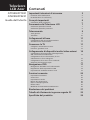 1
1
-
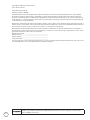 2
2
-
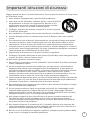 3
3
-
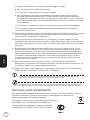 4
4
-
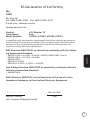 5
5
-
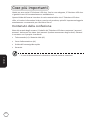 6
6
-
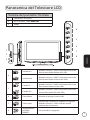 7
7
-
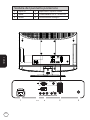 8
8
-
 9
9
-
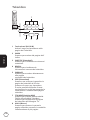 10
10
-
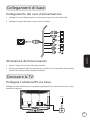 11
11
-
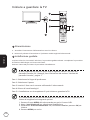 12
12
-
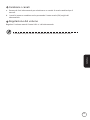 13
13
-
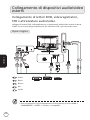 14
14
-
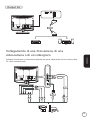 15
15
-
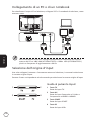 16
16
-
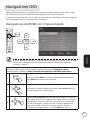 17
17
-
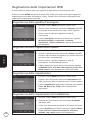 18
18
-
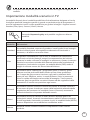 19
19
-
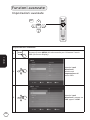 20
20
-
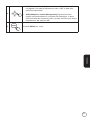 21
21
-
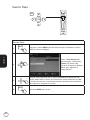 22
22
-
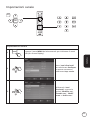 23
23
-
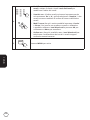 24
24
-
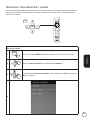 25
25
-
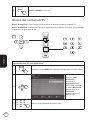 26
26
-
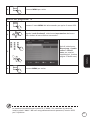 27
27
-
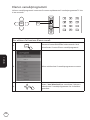 28
28
-
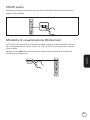 29
29
-
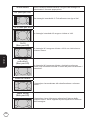 30
30
-
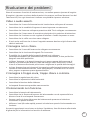 31
31
-
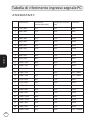 32
32
-
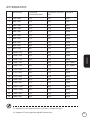 33
33
-
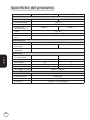 34
34
-
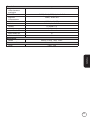 35
35
Acer AT1930 Guida utente
- Categoria
- TV LCD
- Tipo
- Guida utente